(本主題為XP向,請注意)
WIN鍵+R是什麼呢?就是開始功能表中的"執行"(Run)啦!
有一大票人用了很多年的Windows,
但是被問到"執行"是做什麼的,他們的回答:這是啥?能吃嗎?
甚至連Windows鍵看了這麼多年了,還是不知道這是拿來組系統功能熱鍵,比如WIN鍵+D=顯示桌面
"執行"這到底可以用來幹嘛?只是一個有一行輸入欄的對話框
輸入"我要看電視"、"我要抓謎物"、"我要把你吃掉"
它就像在cmd下輸入一樣沒有反應,電腦太笨了,沒辦法…

你可曾否想過,究竟這玩意兒要怎麼用?
這就是這篇文的重點啦。
---
其實用了幾個月的"執行",真的是愈用愈有心得
這玩意兒真的有那麼神奇嗎?
其實這東西跟以前的DOS或是現在的"命令提示字元"有點像
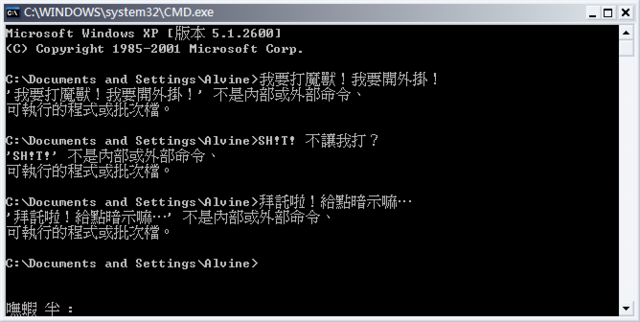
只要輸入有效的字串,就會有效果。
通常效果有兩種,一個是開啟某程式,另一個則是開啟某目錄或網頁。
運用這些效果,就可以加快某些程式或目錄開啟的速度。
這就好像是從桌面執行捷徑
---
.初體驗
第一次開始認識"執行"嗎?
先操作一次來熟悉它。
首先點左下角的開始,然後找到一個飛行時速爆表的圖示,點選它。
或者按住位於CTRL和ALT中間的WIN鍵,然後按一下R。
這時應該會出現一個小小的對話框,這就是今天的主角:
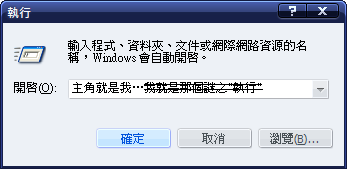
簡單地在欄位中輸入 notepad,然後很順地給他Enter下去
喏,記事本就出來了
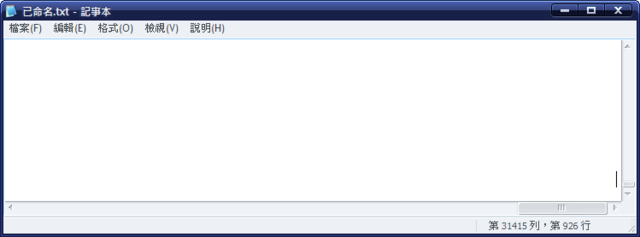
記事本對我來說是個好用的東西
有什麼事要暫時記下來或是做為剪下貼上的暫放區,這就是相當好用的"計算紙"
不用再費力開Word這種大程式,因為根本沒必要。
但是記事本住在附屬應用程式目錄深處下,每次要開都很痛苦。
用這種方法實在是方便多了。
你問我為什麼不另外放捷徑在桌面上?
因為平常作用中的視窗很多,跑回桌面上也沒有快到哪裡…
---
.自動完成
繼續剛才的步驟
將記事本關掉,然後再叫一次"執行"出來
你會發現剛才的"notepad"還在,也就是說,前一次輸入的記錄會保存下來。
刪除剛才的字串,接著,這次只輸入一個n
神奇的事發生了…(其實也沒什麼好神奇的)
沒出差錯的話 notepad 會"自動完成"
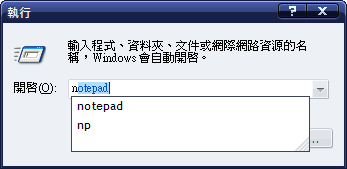
也就是說,以後就不用再打notepad這麼長~~~~~~的單字了
只要按個n就可以Enter了。
方便的地方就在這裡,而且沒什麼困難呢…
前前後後四個鍵就搞定,是不是比在開始功能表中一個一個等跳出目錄找還快?
※注意,VISTA不會有自動完成,而是將輸入過的字串列在下方。
---
.還有奇跡嗎?
除了記事本之外,還有什麼程式可以辦得到呢?
以下就列出一些較詳細的列表,例如附屬應用程式裡的一些程式:
小畫家 - mspaint = pbrush
記事本 - notepad
Wordpad - write
小算盤 - calc
命令提示字元 - cmd
字元對應表 - charmap
同步處理 - mobsync
通訊錄 - wab
通訊錄匯入工具 - wabmig
導覽 Windows XP - tourstart
剪貼本檢視器 - clipbrd
是的,小畫家、小算盤等小工具也是可以的,請自己輸入看看。
注意小畫家有兩種輸入方法,通常我會選好記的來記(mspaint)。
至於這些程式為什麼可以這樣子開啟?
它的原理是什麼?目前我們先不要管。
---
.其他在開始功能表的常見程式
開始功能表:
說明及支援中心 - helpctr
啟動Windows Update - wupdmgr
遊樂場:
新接龍 - freecell
連環新接龍 - spider
傷心小棧 - mshearts
踩地雷 - winmine
彈珠台 - pinball
系統工具:
磁碟重組工具 - dfrg.msc
檔案及設定轉移精靈 - migwiz
磁碟清理工具 - cleanmgr
系統資訊 - msinfo32
協助工具:
公用程式管理員 - utilman
協助工具精靈 - accwiz
放大鏡 - magnify
螢幕小鍵盤 - osk
通訊:
起級終端機 - hypertrm
遠端桌面連線 - mstsc
---
.Windows下的程式/服務
登錄編輯程式 - regedit = regedt32(XP) = regedit32(2000)
系統設定公用程式 - msconfig
Direct X 診斷工具 - dxdiag
Telnet Client - telnet
憑證 - certmgr.msc
DDE 共用 - ddeshare
Disk Partition Manager - diskpart
Dr. Watson 系統診斷工具 - drwtsn32
Driver Verifier Utility - verifier
檔案簽章驗證 - sigverif
Iexpress Wizard - iexpress
惡意軟體移除工具 - mrt
Microsoft Chat - winchat
Netmeeting - conf
物件封裝程式 - packager
電話撥號員 - dialer
系統組態編輯程式 - sysedit
SQL Client 用戶端網路公用程式 - cliconfg
Windows System Security Tool - syskey
群組原則 (for xp professional) - gpedit.msc
原則結果組 (for xp professional) - rsop.msc
磁碟管理 - diskmgmt.msc
共用資料夾 - fsmgmt.msc
索引服務 - ciadv.msc
本機使用者和群組 - lusrmgr.msc
卸除式存放管理 - ntmsmgr.msc
卸除式存放裝置作員要求 - ntmsoprq.msc
Windows Management Infrastructure - wmimgmt.msc
順便說一下:
msconfig用來管理開機時會執行的服務、程式,時常用到
regedit登錄編輯程式也是玩電腦的人常常用到的東西
DirectX 診斷工具,一大堆人根本不曉得這玩意兒到底放哪裡,如果要檢視自己DirectxX的版本,使用"執行"實在是方便許多…
群組原則,對許多人來說只有一種功用-解除網路頻寬限制,但是在home edition下沒有這個東西,輸入進去會沒有結果。
有一些程式,後方要加上.msc,msc代表MicroSoft Management Console,詳細見此
只要是作業系統無法直接執行的程式都要在欲執行的程式上加上副檔名。
至於有哪些類型的檔案可直接執行,後面我們會再提。
---
.用來開程式而已?
注意到了嗎?前面提到的列表中有一些是屬於設定方面的程式
是的,除了拿"執行"來開程式之外
也可以用來開啟一些設定選項視窗
基本上控制台裡的設定項目也可以用"執行"來開啟。
控制台 - control
地區及語言選項 - intl.cpl
日期和時間 - timedate.cpl
排定的工作 - control schedtasks
系統 - sysdm.cpl
裝置管理員 - devmgmt.msc
新增硬體精靈 - hdwwiz.cpl
電源選項 - powercfg.cpl
新增/移除程式 - appwiz.cpl
顯示 - control desktop = desk.cpl
資料夾選項 - control folders
字型 - control fonts = fonts
鍵盤 - control keyboard
滑鼠 - control mouse = main.cpl
聲音及音訊裝置 - mmsys.cpl
遊戲控制器 - joy.cpl
電話和數據機選項 - telephon.cpl
協助工具選項 - access.cpl
使用者帳戶 - nusrmgr.cpl
系統管理工具 - control admintools
電腦管理 - compmgmt.msc
元件服務 - dcomcnfg
事件檢視器 - eventvwr.msc
服務 - services.msc
資料來源 (ODBC) - odbccp32.cpl
效能 - perfmon = perfmon.msc
網路連線 - control netconnections
網路連線 - ncpa.cpl
網路安裝精靈 - netsetup.cpl
印表機和傳真 - control printers
Printers Folder - printers
掃描器與數位相機 - sticpl.cpl
藍芽檔案傳輸精靈 - fsquirt
網際網路連線精靈 - icwconn1
網際網路選項 - inetcpl.cpl
自動更新 - wuaucpl.cpl
資訊安全中心 - wscui.cpl
Windows 防火牆 - firewall.cpl
基本上沒有多少人會記這些,因為這些東西不常用
基本上我只記控制台本身,再來再自己找要設定的項目
但是注意控制台中有個蠻特別的項目 - 字型
為什麼特別?因為他開啟的是目錄而不是程式。
---
.理所當然的事?
是的,我們很早就知道"執行"這東西可以用來開目錄
其實只要將一個完整的目錄輸入到執行中
它就會直接開啟該目錄,不管這個目錄是不是有隱藏屬性
因此萬一你知道某個目錄的完整路徑但是找不到或是不想這麼麻煩
這時你就可以利用"執行"的功能達到一鍵即達的效果。
在說到本文最深入、最重點的部分之前,我們最後再看一樣東西
---
.活用環境變數!
環境變數(Environment Variables)是什麼呢,自己上網問大神,因為要說我也說不出個所以然來
但是我們可以活用環境變數
事實上在"執行"中輸入指向路徑的環境變數也會有作用!
對於一些常常接觸到的內部C槽底下那些不在桌面上的資料夾
使用環境變數相當方便
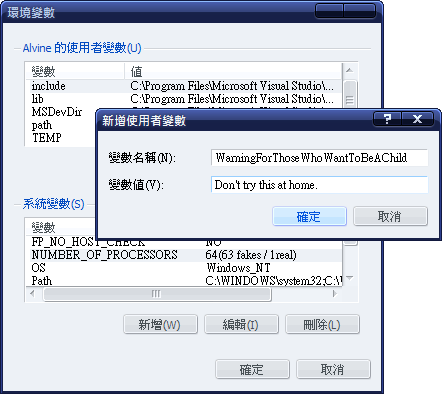
環境變數可以自己設定
至於在哪設定,就在系統中,進階標籤下的"環境變數"下
在這個對話框下,你可以看到每個環境變數都代表一個值
當我們在執行中輸入環境變數時,輸入的變數會以值的形式傳給"執行"執行
至於要如何輸入呢?
為了與正常值區別
輸入環境變數要在變數的"前後"加上 % 符號
其實環境變數設定中並沒有把可用變數全部列出來
以下列表中有一些是沒有列出來的部分:
%ALLUSERSPROFILE% - ALL Users使用者目錄 (C:\Documents and Settings\All Users)
%APPDATA% - 目前使用者目錄下的Application Data資料夾,此為隱藏目錄 (C:\Documents and Settings\使用者名稱\Application Data)
%commonprogramfiles% - (C:\Program Files\Common Files)
%COMSPEC% - 開啟目前作業系統的命令直譯器 (通常是cmd,也就是命令提示字元)
%HOMEDRIVE% - 目前作業系統的子目錄 (通常是 C:\,看OS是裝在什麼槽下)
%HOMEPATH% - 目前使用者的目錄 (C:\Documents and Settings\使用者名稱\)
%PROGRAMFILES% - (C:\Program Files)
%SYSTEMDRIVE% - 包含Windows系統的硬碟子目錄 (通常是 C:\)
%SYSTEMROOT% - 系統資料夾根目錄 (C:\WINDOWS\)
%TEMP% a %TMP% - 使用者的暫存資料夾 (C:\Documents and Settings\使用者名稱\Local Settings\Temp)
%USERPROFILE% - - 目前使用者目錄的位置,同%HOMEPATH%
%WINDIR% - 作業系統資料夾的位置,同%SYSTEMROOT%
VISTA下的變數:
%PUBLIC% - 分享資料夾 (C:\Users\Public)
%ProgramData% - 等同XP的"Documents and Settings",同%ALLUSERSPROFILE% (C:\ProgramData)
%SYSTEMROOT% 是較新的值,%WINDIR%用於舊的系統和應用程式
像是WINDOWS目錄、使用者目錄、ProgramFiles目錄,使用環境變數就會顯特方便許多。
另外有一些環境變數的值並不是路徑
如果這些變數輸入"執行",會出現常見的錯誤訊息,但是其值會寫在找不到的項目中。

前面有提到關於作業系統中可以直接執行的檔案類型有哪些
在"執行"中輸入變數 %PATHEXT% 就可以知道了。
我的系統是".COM;.EXE;.BAT;.CMD;.VBS;.VBE;.JS;.JSE;.WSF;.WSH"
---
.直擊核心之前的驚人事實!…
好了,我想接下來就要說本文最重要的部分
前面提到有很多程式可以這麼做,幾乎所有的項目都是Windows下的東西。
我再補上一些些,仔細觀察
Windows Messenger - msmsgs
Windows Media Player - wmplayer
Microsoft Windows Movie Maker - moviemk
Outlook Express - msimn
Internet Explorer - iexplore
Firefox - firefox
你看到了什麼?
IE、OE?很正常,因為M$的東西理所當然,但是…
Firefox?你沒看錯,就是Firefox。
有裝Firefox的人請現場實驗看看。
這到底意味著什麼?
---
.這就是傳說中的梗!
這時候也許有一大堆人會開始懷疑
Firefox很明顯不是Windows的東西為什麼也可以這麼執行?
那既然不是Windows的東西都可以執行了,我們可不可以自己也自訂一個玩玩?
答案是,可以!
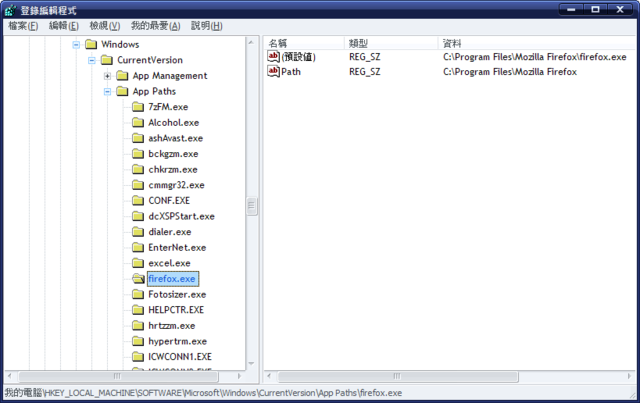
秀一樣東西給你們看
"執行",輸入regedit,開啟登錄編輯程式
找到以下位置
HKLM\SOFTWARE\Microsoft\Windows\CurrentVersion\App Paths
在這個機碼底下,立見分曉
找到一個機碼,名稱叫firefox.exe
在這個機碼下的預設值的數值就指著Firefox的主程式路徑。
之前我們有提到,只要是可執行檔,只需在"執行"中輸入檔名即可執行。
因此firefox後面的.exe不用輸入。
除了Firefox之外,一些安裝過的程式也會在這些機碼當中
這些機碼應該是安裝的時候登錄的機碼。
---
.這就是核心!案發現場直擊!
雖然說以上推斷,可以自訂自己要開啟的程式
但是事實上可以不用那麼麻煩的方法來達成
在提及方法之前,我先說明一件事實:
注意到前面列表中列出的程式
他們都有一項特點,就是都位在特定的目錄下
事實上,Windows秘密地設定了三個路徑
只要輸入在該路徑下的檔名,不管是資料夾還是檔案都可以直接開啟
路徑分別是
C:\WINDOWS\
C:\WINDOWS\system32\
最後則是前面都沒有提到的:使用者目錄
在執行中輸入"我的最愛",我的最愛資料夾就出現了。
因為使用者目錄下有個資料夾就是"我的最愛"
相對地輸入"桌面"、"Local Settings"、"Application Data"也有同樣效果。
另外,如果名稱太長的話也可以使用以前DOS在用的"??????~1"型式,也沒有問題
例如"Application Data"可以"Applic~1"代替。
---
.動工打造屬於自己的後宮(誤)
好了,既然一切都真相大白了,我們就可以開始進入最最重點 - 自訂屬於自己的規則
這種感覺是很棒的
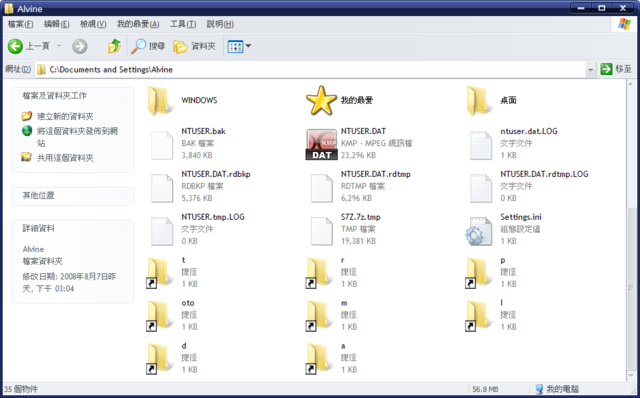
首先找一個你想下手的檔案,程式或資料夾都可以,建立捷徑
再來,重新命名這個捷徑
命名的這個名稱就是你在"執行"裡要輸入的字串
既然講求方便,那就把檔名命得少一點
是的,少一點!一個英文字母也可以!
因為一般來說不可能會有設定1個字元就可以執行的程式
所以名稱可以設得短一點,好記就可以了。
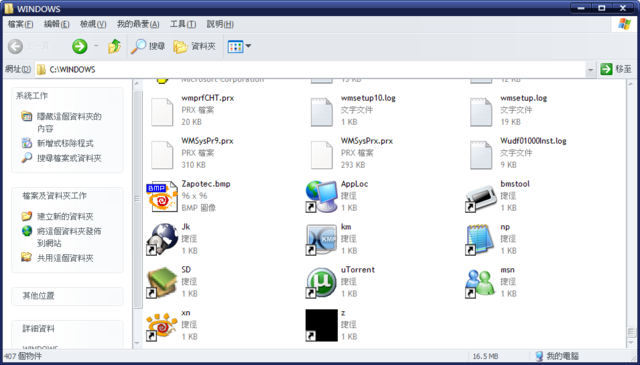
名稱設好之後,丟到上面提到的那三個路徑的其中一個位置就可以了。
至於遇到相同名稱的情況會怎麼樣呢?
假設有三個名為A的資料夾和三個名為A的程式捷徑分別位在三個目錄下,執行的優先權為:
使用者目錄下的A程式
↓
使用者目錄下的A資料夾
↓
system32\A程式
↓
system32\A資料夾
↓
WINDOWS\A程式
↓
WINDOWS\A資料夾
至於要放在哪個地方就看個人方便囉。
---
.外掛補完
重點說完了,接著補充一些小技巧…
因為每一次輸入進去的字串都會記錄下來
有時候當一個新的字串輸入進去時
因為自動完成的關係,原本想打入的短字串自動完成時會完成不想完成的另一個字串
這時除了改變原來的捷徑的名稱之外,另一個方法就是清除MRU和歷史記錄
1.開啟登錄編輯程式,找到以下機碼:
HKCU\Software\Microsoft\Windows\CurrentVersion\Explorer\RunMRU
將所有的字串值或是礙眼的值刪除即可。
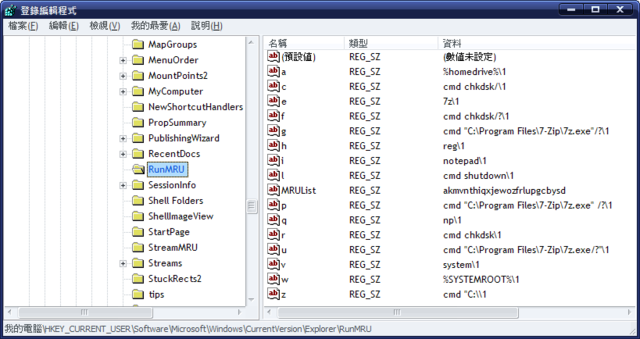
2.在開始工作列上右鍵→內容,在開始功能表標籤下→自訂,在一般標籤中點選清除清單即可
如此一來就不會被新來的字串影響原來需打入的長度了…
---
Windows Explorer - explorer
工作管理員 - taskmgr
Windows Explorer是什麼?就是各位看到在Windows下的每一個視窗、開始工具列、桌面圖示…
這些都是屬於Windows Explorer的一部分
當在正常情況下輸入explorer時,效果相當於開啟檔案總管
那還有其他功用嗎?有的。
當Windows看起來好像突然得了絕症,出現當機的情況時
這時候先試看看能不能叫出工作管理員
叫出工作管理員的方法有三種
第一種是在開始工作列上按右鍵,有一個"工作管理員"的選項。
第二是萬能熱鍵 Ctrl + Alt + Delete
第三是另一個熱鍵Ctrl + Shift + Esc
第四是使用執行,輸入taskmgr,因為這程式位在system32目錄下。
假使叫得出來,將處理程序中的explorer.exe結束掉。
成功的話(機率高達八成),應該會看到屬於Windows的東西都會不見,包括桌面的圖示
但是執行中的程式還在運作當中,因為這不是關機。
這時候先別把管理員調走,因為我們還要他再做一件事。
在選單的"檔案"中有一個選項"新工作",點下去。
這又再叫出我們最親愛的"執行"先生了
在"執行"中輸入explorer,接著就等著看Windows起死回生…然後繼續被主人操…
※若是VISTA請輸入explorer.scf。
---
登出 - logoff
這東西請慎用!
輸入執行下去是直接登出…不問你要幹嘛喔…
---
磁碟檢查工具 - chkdsk
電腦關機 (需用參數) - shutdown
這兩個都是CLI (Command Line Interface)程式,
通常大部分的純CLI程式在使用時需要搭配參數。
直接執行時通常會顯示參數說明然後自動關閉。
是的,就是因為自動關閉的關係,在Windows下開啟之後一閃即逝,根本沒辦法看得清楚。
要看清楚的話就得用cmd(命令提示字元)來開啟
其實可行的方法有很多,以下只是其中一種:
將欲開啟的CLI程式放到三個目錄中的其中一個
然後開啟cmd,不附路徑直接輸入CLI程式的檔名即可。
當然,比這更快的就是開cmd之後將CLI程式拖進來就可以了…
---
要注意,因為這些東西是建立在固定路徑的基礎上
因此一旦設定好了就不能隨意亂更動目標的位置
否則必須再重設捷徑指向目標
如果你是一個不喜歡打字或打字不快,又不想讓捷占滿桌面的話,
可以考慮使用開始工作列的快速啟動列,將常用的程式捷徑拖到裡面即可
沒有的話請在工作列上右鍵→工具列→快速啟動
要調整寬度的話得在沒鎖定的狀態下才可以,設定好了可以右鍵選取鎖定工作列以求美觀。
順便提一下,快速啟動的捷徑都存放在
C:\Documents and Settings\使用者名稱\Application Data\Microsoft\Internet Explorer\Quick Launch 目錄下
---
.惡夢的終焉 (?)
說到這裡,大家是否一解多年迷惑,醍醐灌頂呢?
其實到現在,使用"執行"一直是我使用電腦時的習慣之一
因為平常就有在整理檔案
但是有時候會常常用到位在目錄深處的檔案,這時要一層一層開啟資料夾實在是有點辛苦
如今有這個方法可循,當時玩這個的時候可以說是無師自通
這一篇又臭又長的文章
希望可以給各位拿來當做參考
當然本篇是以XP系統為主,基本上和VISTA差不多
有什麼更好的方法也請各位版友提供
以上。




 讚啦~~
讚啦~~




























































































